
Sadržaj:
- Korak 1: Rezanje drva
- Korak 2: Pristupne rupe
- Korak 3: Monitor Trim
- Korak 4: Zaobljivanje rubova
- Korak 5: Montiranje bočnih strana
- Korak 6: Izgradnja uglova
- Korak 7: Zaokruživanje uglova
- Korak 8: Dodani detalji
- Korak 9: Rupe za bljeskalicu
- Korak 10: Školjka završena
- Korak 11: Elektronika
- Korak 12: PCB
- Korak 13: Zaglavlja PCB -a
- Korak 14: Gotova PCB
- Korak 15: Arduino
- Korak 16: Napajanje/podrška
- Korak 17: Hardver
- Korak 18: Gotovi interni elementi
- Autor John Day [email protected].
- Public 2024-01-30 08:09.
- Zadnja izmjena 2025-01-23 14:37.



Odlučio sam izgraditi jednostavnu foto-kabinu kao zabavan dodatak za događaje, ovo prolazi kroz osnovne korake kako sam od nekoliko komada drveta prešao u potpuno funkcionalnu kabinu. Uključio sam i fotografiju kako slike izgledaju!
Imajte na umu da je ova foto-kabina jednostavno fan projekat. Fotokabina NIJE odobrena od strane Instagrama i NIJE na prodaju!
Korak 1: Rezanje drva


Kvadratni list od MDF -a, 600 mm x 600 mm sa dugmetom sa crvenom kupolom udubljenom na dnu.
Korak 2: Pristupne rupe

Zatim su izrezane rupe za objektiv kamere i TV monitor.
Korak 3: Monitor Trim


Zatim je postavljen drveni okvir koji okružuje rupu kako bi televizor dodao dubinu.
Korak 4: Zaobljivanje rubova

Uglovi su zatim zakrivljeni ubodnom pilom.
Korak 5: Montiranje bočnih strana

Bočne strane su tada odrezane tik do mjesta gdje se uglovi počinju savijati. Vijci i držači za 90 stupnjeva privremeno su ih pričvrstili na stražnji dio.
Korak 6: Izgradnja uglova


Zaobljeni uglovi izrađeni su od kratkih drvenih traka, zalijepljenih da formiraju grubi oblik ugla. Oni su takođe privremeno zašrafljeni i pričvršćeni pomoću držača od 90 stepeni dok se ljepilo osušilo.
Korak 7: Zaokruživanje uglova

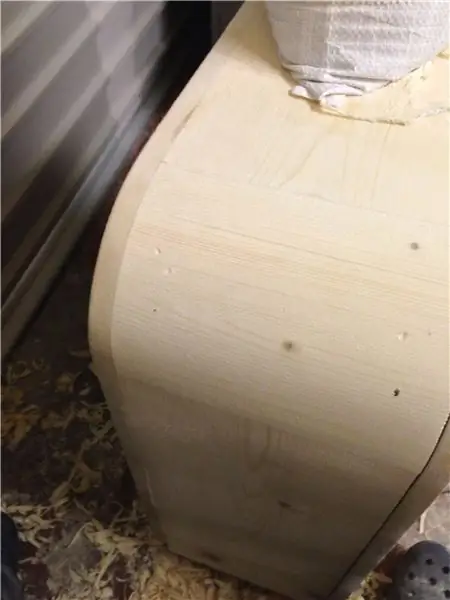
Nakon što se ljepilo osušilo na grubim uglovima, oblikovano je pomoću drvene ravnine i brusilice.
Korak 8: Dodani detalji

S prednje desne strane napravljen je udubljeni dio, jednostavno radi dodavanja dubine i dodatnih detalja.
Korak 9: Rupe za bljeskalicu


Rupe su zatim izrezane tako da sadrže 3 45 -mm ekrana sa sedam segmenata, i dvije veće rupe na vrhu za pištolje.
Korak 10: Školjka završena

Dvije rupe za pištolje s bljeskalicom prekrivene su na stražnjoj strani tvrdom prozirnom plastikom kako bi zapečatile jedinicu i raspršile svjetlost koja prolazi kroz nju, smanjujući oštrinu svjetlosti.
Korak 11: Elektronika




Žice su bile pričvršćene na svaki od 7 segmentnih ekrana, te su zatim prekrivene toplinskim skupljanjem, a 9 žica koje su izlazile iz svakog 7 segmenta zatim je povezano zajedno pomoću većeg termoskupljanja kako bi sve bilo uredno.
Korak 12: PCB



Bilo je ukupno 28 tranzistora, 29 otpornika nekoliko metara crvene/crne žice.
Korak 13: Zaglavlja PCB -a



Utikači zaglavlja PCB -a su lemljeni na svakom pojedinačnom sedmosegmentnom PCB -u za prikaz. To im omogućuje jednostavno uklanjanje i zamjenu bez potrebe za utvrđivanjem redoslijeda pinova svaki put, što je također olakšalo rješavanje problema.
Korak 14: Gotova PCB

Gotova štampana ploča, sa lemljenim dugmetom i crvenim LED svjetlom na gumbu, za kontrolu kamere, 2,5 mm priključak je lemljen i pričvršćen na tranzistor, kada je predajnik zatvoren, povezuje uzemljenje žice kamere na autofokus i okidač odjednom. Napomena: kamera će biti postavljena na ručno fokusiranje, stoga nije bilo potrebno prethodno imati autofokus u kabini, jedini razlog zašto je kabel za automatsko fokusiranje pričvršćen je taj što kamere neće dopustiti da ih žica okidača aktivira, osim ako je žica za automatsko fokusiranje već uključena.
Korak 15: Arduino

Arduino (plavi dio na slici) je mikrokontroler. U osnovi, napišete kôd na računaru, postavite ga na te arduino i on će izvršavati funkcije. U mom slučaju, kodirao sam ga za pokretanje sekvence fotokabine nakon pritiska na veliko crveno dugme. Ovdje je osnovni pregled onoga što kôd radi; Start - [Pritisnite dugme] Crveno dugme dugmeta se isključuje Desni bočni ekran sa sedam segmenata svetli brojem 4 Gornja dva ekrana sa sedam segmenata broje od 10 do 0 Okidači kamere S desne strane ekran sa sedam segmenata svetli sa brojem 3 Gornja dva ekrana sa sedam segmenata broj od 10 do 0 Okidači kamere Desni bočni zaslon sa sedam segmenata svijetli s brojem 2 Gornja dva ekrana sa sedam segmenata broje od 10 do 0 Okidači kamere S desne strane zaslon sa sedam segmenata svijetli s brojem 1 Dva dva ekrana sa sedam segmenata broje od 10 do 0 Okidači kamere Crveno svjetlo dugmeta ponovo se uključuje Svih sedam segmenata isključuje se Kraj
Korak 16: Napajanje/podrška



Za napajanje sam htio koristiti standardizirani utikač kako bi se lako uklonio za transport. Koristio sam utikač za čajnik koji je bio uvučen u bazu ispod cilindra stalka zvučnika koji sam koristio za podršku. Razlog zašto sam ga stavio ispod cilindra bio je u tome što sam mogao provući kabel do središnjeg stupa zvučnika, što znači da nije bilo kabela koji su visili iz kabine da bi se zaglavili. Također možete vidjeti dva ventilatora od 60 mm 12v koje sam koristio za ventilaciju. Zbog topline koja dolazi sa televizora, bljeskova i arduina htio sam spriječiti pregrijavanje, jedan ubacuje hladan zrak, drugi je obrnut, isisavajući topli zrak.
Korak 17: Hardver


Korištena je kamera Nikon d3200 i komplet objektiva 18-55. Koristio sam 2 Nikon sb900 blica za osvjetljavanje subjekata.
Jedan od bliceva je spojen direktno na kameru pomoću TTL kabela, a zatim su dva bljeskalica spojena pomoću kabela za sinkronizaciju s računarom. Oba blica su podešena na ručno napajanje na 1/8. TTL kabel je bio potreban da bi kamera znala da se koristi blic i automatski postavila ekspoziciju za prikaz uživo, bez toga bi svjetlina prikaza uživo bila stvarna postavka ekspozicije. U osnovi, bez povezivanja blica prikaz uživo bi izlagao pri iso 100 f/11 1/30 (zaista mračno na pregledu uživo u zatvorenom prostoru). Sa spojenom bljeskalicom kamera bi automatski odabrala svjetlinu prikaza uživo koristeći iso iako su moje postavke bile zaključane na iso 100 f/11 i 1/60. Za postavljanje fotoaparata i bliceva napravio sam jednostavan držač od drveta, vijke i neke konzole. Takođe možete vidjeti nosač televizora ispod kojeg je televizor bio na mjestu.
Korak 18: Gotovi interni elementi



Samo izbliza pogledajte unutrašnjost štanda nakon što je završen.
Preporučuje se:
Como Tener Multiples Cuentas En Instagram: 3 koraka
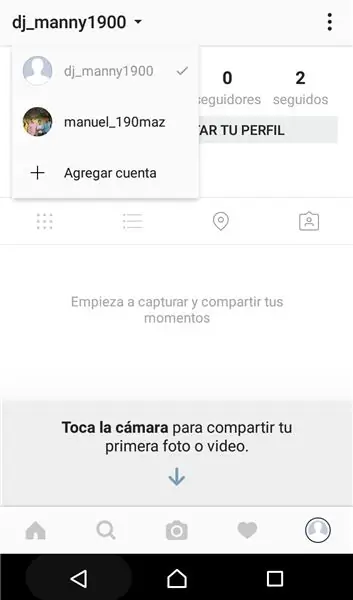
Como Tener Múltiples Cuentas En Instagram: En instructable aprender á s como tener m ú ltiples cuentas en instagram para evitar salir de nuestra cuenta y tener que entrar en la otra
Brojač pretplatnika DIY za Instagram, instuctables (sa LCD -om): 5 koraka

Brojač DIY pretplatnika za Instagram, Instuctables (sa LCD -om): Zdravo! U ovom vodiču ćemo raditi brojač pretplatnika na instagram i instrukcije. Vodič je remake ovog. Posjetite moj telegram kanal za još zanimljivih projekata. Idemo
AR Instagram filteri: 8 koraka
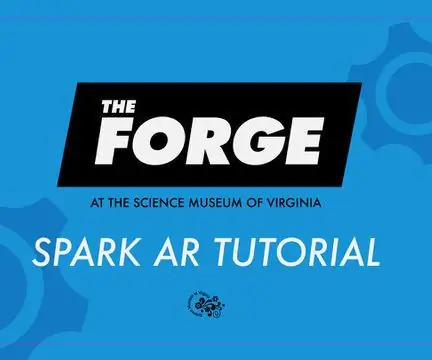
AR Instagram filtri: Evo zabavne zabave koju možete isprobati kod kuće dok vježbamo društvenu izolaciju! Zatim možete ostati povezani i podijeliti svoje kreacije s prijateljima na Instagramu. Uključili smo video zapis u cijeloj dužini.pdf i korak-po-korak pregled. Nastavite stvarati stvari
Kako preuzeti i koristiti Instagram na iPhoneu 6 i novijem: 20 koraka

Kako preuzeti i koristiti Instagram na iPhoneu 6 i novijem: Ovo uputstvo je za nove korisnike Instagrama. Ovo će proći kroz to kako postaviti račun i kako s njim funkcionirati
Kako preuzeti i koristiti Instagram: 28 koraka (sa slikama)

Kako preuzeti i koristiti Instagram: Svrha ovog skupa uputa je pomoći vam da naučite kako preuzeti i koristiti Instagram za ličnu upotrebu. Društveni mediji su sve veći dio naše svakodnevice, Instagram se uzdiže iznad svega kao jedan od popularnijih oblika društvenih mreža
